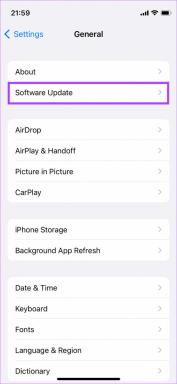Solucionar problemas con Facebook que no se carga correctamente
Miscelánea / / November 28, 2021
Facebook es uno de los servicios que ha formado parte de nuestras vidas. Millones de usuarios en todo el mundo usan Facebook para conectarse con sus amigos, familiares, colegas, compañeros de trabajo y mucha más gente. Sin duda, es la plataforma de redes sociales más grande del mundo con más de 2.5 mil millones de usuarios activos mensuales. Si bien las personas generalmente no experimentan problemas con Facebook, muchas personas a veces enfrentan problemas con el servicio de Facebook. Experimentan problemas al cargar la plataforma de Facebook, ya sea a través de la aplicación de Facebook o a través de sus navegadores. Si usted es uno de ellos, sin duda ha aterrizado en la plataforma correcta. ¿Tu Facebook no funciona correctamente? Podemos ayudarte a solucionarlo. ¡Sí! Estamos aquí para ayudarlo a solucionar este problema con estas 24 formas de solucionar problemas con Facebook que no se carga correctamente.
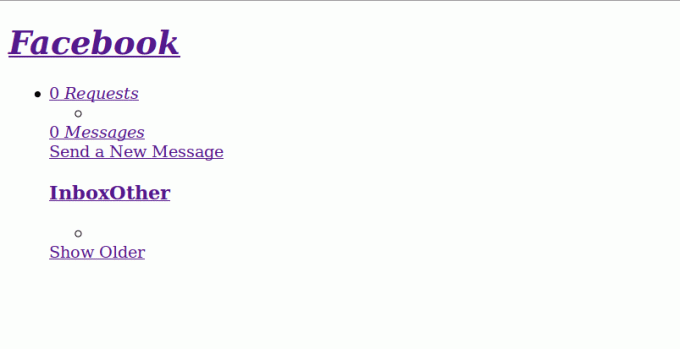
Contenido
- 24 formas de solucionar problemas con Facebook que no se carga correctamente
- 1. Solucionando el problema de Facebook
- 2. Solucionar errores del sitio web de Facebook
- 3. Borrar cookies y datos de caché
- 4. Actualización de la aplicación de su navegador
- 5. Comprobación de la fecha y la hora de su computadora
- 6. Cambiar el HTTP: //
- 7. Prueba un navegador diferente
- 8. Intenta reiniciar tu dispositivo
- 9. Intente reiniciar su módem o enrutador
- 10. Cambiar entre Wi-Fi y datos móviles
- 11. Actualice su sistema operativo
- 12. Desactivación de VPN
- 13. Comprobando su software de seguridad
- 14. Comprobación de complementos y extensiones del navegador
- 15. Comprobación de la configuración del proxy
- 16. Solucionar errores de la aplicación de Facebook
- 17. Comprobando actualizaciones
- 18. Habilitar la actualización automática
- 19. Relanzamiento de la aplicación de Facebook
- 20. Reinstalar la aplicación de Facebook
- 21. Borrar caché
- 22. Solucionar errores de notificación de Facebook
- 23. Otras técnicas útiles
- 24. Pruebas beta de funciones adicionales
24 formas de solucionar problemas con Facebook que no se carga correctamente
1. Solucionando el problema de Facebook
Puede acceder a Facebook desde una variedad de dispositivos. Sea su teléfono Android, iPhone o su computadora personal, Facebook funciona bien con todos estos. Pero el problema surge cuando Facebook deja de cargarse correctamente. Muchos usuarios informaron de este problema. Para solucionar este problema, primero verifique si este problema está relacionado con su dispositivo.
2. Solucionar errores del sitio web de Facebook
Mucha gente prefiere usar Facebook en su navegador favorito. Si usted es uno de ellos y tiene problemas con su Facebook, pruebe estos métodos.
3. Borrar cookies y datos de caché
Si usa Facebook en su navegador, esto podría ayudar a resolver su problema. A veces, los archivos de caché de su navegador pueden impedir que un sitio web se cargue correctamente. Debe borrar los datos almacenados en caché de su navegador con frecuencia para evitar esto.
Para borrar las cookies y los datos almacenados en caché,
1. Abre la navegación historia desde la Configuración. Puedes hacerlo desde el menú o presionando Ctrl + H (funciona con la mayoría de los navegadores).
2. Selecciona el Eliminar datos de navegación (o Limpiar el historial reciente) opción.

3. Seleccione el intervalo de tiempo como Todo el tiempo y Seleccione las casillas de verificación respectivas para eliminar las cookies y los archivos almacenados en caché.
4. Haga clic en Borrar datos.
Esto borrará sus cookies y archivos en caché. Ahora intente cargar Facebook. Puede adoptar el mismo procedimiento si lo usa en una aplicación de navegador de Android.
4. Actualización de la aplicación de su navegador
Si intenta utilizar Facebook en un navegador desactualizado, no se cargará. Por lo tanto, primero debe actualizar su navegador para continuar con la navegación ininterrumpida. Es posible que las versiones anteriores de su navegador tengan errores. Estos errores pueden impedir que visite sus sitios favoritos. Puede descargar las últimas versiones de su navegador desde el sitio web oficial de su navegador. Algunos de los sitios web oficiales de navegadores populares están aquí.
- Google Chrome
- Mozilla Firefox
- Microsoft Edge
- Safari
- Ópera
- navegador de la UC
5. Comprobación de la fecha y la hora de su computadora
Si su computadora funciona en una fecha u hora incorrecta, no puede cargar Facebook. Casi todos los sitios web requieren que se configure la fecha y hora adecuadas en su computadora para que funcionen correctamente. Intente configurar la fecha y la hora adecuadas y ajústelas a la zona horaria correcta para cargar Facebook correctamente.
Puede ajustar su fecha y hora desde el Ajustes.

6. Cambiar el HTTP: //
Esto también puede ayudarte. Necesitas cambiar el http: // con https: // antes de la URL en la barra de direcciones. Aunque tarda algún tiempo en cargarse, la página se cargará correctamente.
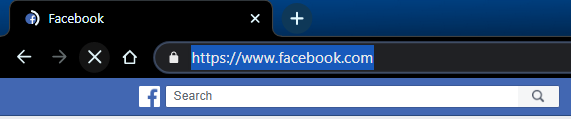
Leer también:24 mejores programas de cifrado para Windows (2020)
7. Prueba un navegador diferente
Si cree que el problema está en su navegador, intente cargar Facebook en un navegador diferente. Puede utilizar varios navegadores como Google Chrome, Mozilla Firefox, Microsoft Edge, Opera y muchos más. Vea si puede solucionar los problemas con Facebook que no se cargan correctamente en diferentes navegadores.
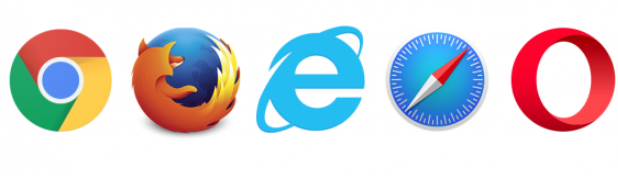
8. Intenta reiniciar tu dispositivo
A veces, un simple reinicio puede ser la solución a su problema. Intente reiniciar su dispositivo y verifique si el problema persiste.
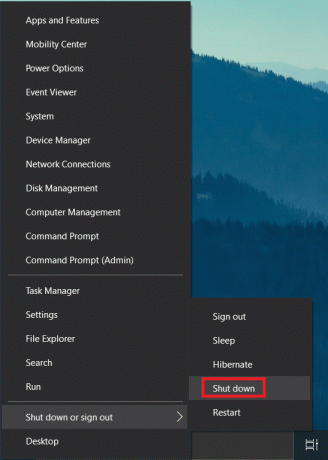
9. Intente reiniciar su módem o enrutador
También puede intentar reiniciar su módem o enrutador. Esto también puede ayudar. Solo Apagado el módem o enrutador. Luego Encendido para reiniciar el enrutador o el módem.

10. Cambiar entre Wi-Fi y datos móviles
Si usa Facebook en un navegador en su dispositivo Android, puede cambiar Wi-Fi a datos móviles (o viceversa). A veces, los problemas de red también pueden ser la causa de este problema. Prueba y resuelve tu problema
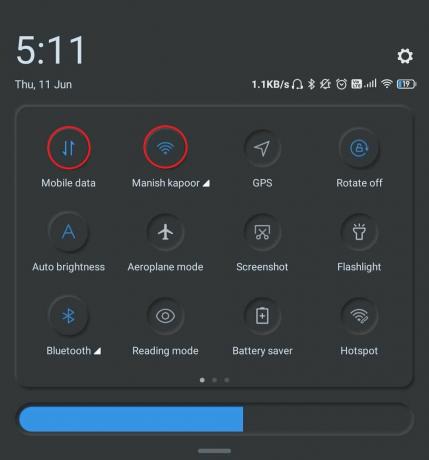
11. Actualice su sistema operativo
Si usa una versión anterior de un sistema operativo (p. Ej. Android o iOS), es hora de que actualice a una versión más reciente del sistema operativo. A veces, las versiones desactualizadas de su sistema operativo pueden impedir que algunos sitios web funcionen correctamente.
12. Desactivación de VPN
Si usa una red privada virtual (VPN), intente apagarla. VPN puede causar este error ya que cambian sus datos de ubicación. Muchos usuarios han informado que las personas tienen un problema de que Facebook no funciona correctamente cuando el VPN Está encendido. Por lo tanto, debe desactivar la VPN para solucionar problemas con Facebook que no se carga correctamente.
Leer también:Las 15 mejores VPN para que Google Chrome acceda a sitios bloqueados
13. Comprobando su software de seguridad
A veces, las aplicaciones de software de seguridad de Internet pueden causar este problema. Puede intentar deshabilitarlos por un tiempo y volver a cargar Facebook. Asegúrese de que su software de seguridad de Internet esté actualizado. Si no es así, actualícelo primero.
14. Comprobación de complementos y extensiones del navegador
Cada navegador tiene algunas características especiales conocidas como extensiones o complementos. A veces, un complemento específico puede bloquear el acceso al sitio de Facebook. Intente actualizar los complementos o desactívelos por un tiempo. Compruebe si el problema persiste.
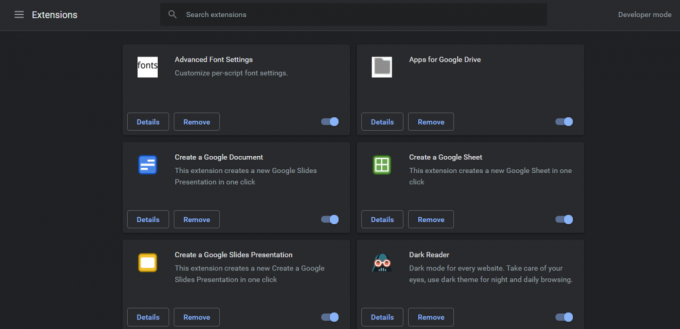
15. Comprobación de la configuración del proxy
La configuración de proxy de su computadora también puede ser una razón para este problema. Puede intentar restablecer la configuración de proxy de su PC.
Para usuarios de Mac:
- Abierto Menú de Apple, escoger Preferencias del Sistema y luego seleccione La red
- Seleccione el servicio de red (Wi-Fi o Ethernet, por ejemplo)
- Hacer clic Avanzadoy luego seleccione Proxies
Para usuarios de Windows:
- En el Correr comando (tecla de Windows + R), escriba / pegue el siguiente comando.
reg add "HKCU \ Software \ Microsoft \ Windows \ CurrentVersion \ Internet Settings" / v ProxyEnable / t REG_DWORD / d 0 / f
- Seleccione Aceptar
- Nuevamente, abra el Correr
- Escriba / pegue este comando.
reg eliminar "HKCU \ Software \ Microsoft \ Windows \ CurrentVersion \ Internet Settings" / v ProxyServer / f
- Para restablecer la configuración de proxy, haga clic en OK.
16. Solucionar errores de la aplicación de Facebook
Una gran población usa Facebook en su aplicación móvil. Si eres uno de ellos y tienes problemas con el mismo. Puede probar los métodos a continuación.
17. Comprobando actualizaciones
Asegúrese de que su aplicación de Facebook esté actualizada. Si no es así, actualice su aplicación de Facebook desde el Tienda de juegos. Las actualizaciones de aplicaciones corrigen errores y permiten una ejecución más fluida de las aplicaciones. Puede actualizar su aplicación para deshacerse de estos problemas.

18. Habilitar la actualización automática
Asegúrese de habilitar la actualización automática para la aplicación de Facebook en Google Play Store. Esto actualiza automáticamente su aplicación y le evita encontrar errores de carga.
Para habilitar la actualización automática,
- Buscar Facebook en Google Play Store.
- Haga clic en la aplicación de Facebook.
- Haz clic en el menú disponible en la parte superior derecha de Play Store.
- Comprobar el Habilitar la actualización automática
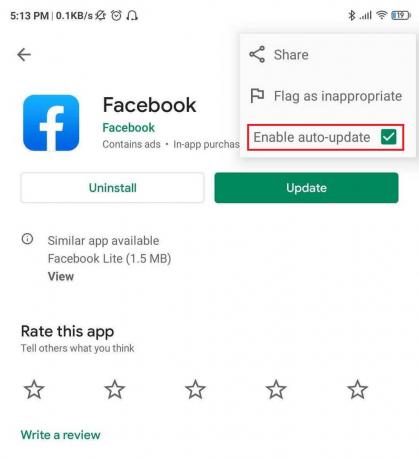
Leer también: Cómo obtener una cuenta de Netflix gratis (2020)
19. Relanzamiento de la aplicación de Facebook
Puede intentar cerrar la aplicación de Facebook y abrirla después de unos minutos. Esto le da un nuevo comienzo a la aplicación que puede ser útil para solucionar este problema.
20. Reinstalar la aplicación de Facebook
También puede intentar desinstalar la aplicación de Facebook y volver a instalarla. Cuando reinstala la aplicación, la aplicación obtiene sus archivos desde cero y, por lo tanto, se corrigen los errores. Intente reinstalar la aplicación y verifique si puede corregir el problema de que Facebook no se carga correctamente.
21. Borrar caché
Puede borrar los datos almacenados en caché de su aplicación y reiniciar la aplicación para solucionar este problema.
Para borrar los datos almacenados en caché,
- Ir a Ajustes.
- Escoger Aplicaciones (o Aplicaciones) del Ajustes
- Desplácese hacia abajo y toque Facebook.
- Selecciona el Almacenamiento
- Toque en el Limpiar cache opción para deshacerse de los datos almacenados en caché.
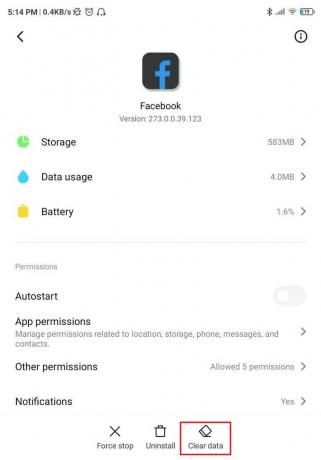
22. Solucionar errores de notificación de Facebook
Las notificaciones lo mantienen actualizado sobre lo que está sucediendo en Facebook. Si su aplicación de Facebook no le solicita notificaciones, puede activar las notificaciones siguiendo estos sencillos pasos.
- Ir a Ajustes.
- Escoger Aplicaciones (o Aplicaciones) del Ajustes
- Desplácese hacia abajo y toque Facebook.
- Toque en el Notificaciones
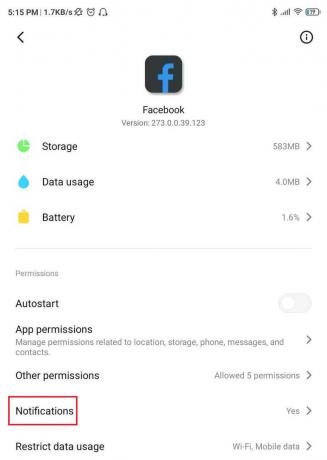
- Alternar el Mostrar notificaciones
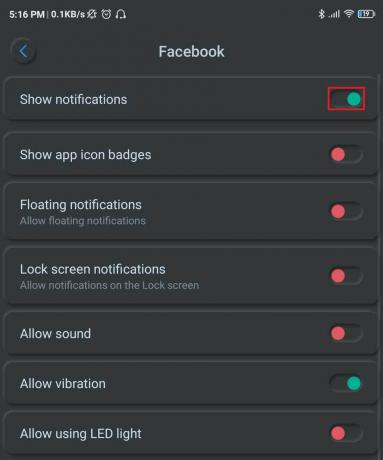
23. Otras técnicas útiles
Algunos de los métodos mencionados en la sección anterior para solucionar problemas con el navegador también pueden funcionar con la aplicación.
Son,
- Desactivar VPN
- Cambiar entre Wi-Fi y datos móviles
- Reiniciar su dispositivo
- Actualización de su sistema operativo
24. Pruebas beta de funciones adicionales
Registrarse como tester Beta de una aplicación puede darle el privilegio de acceder a la última versión antes de que llegue al público en general. Sin embargo, las versiones beta pueden contener errores menores. Si lo desea, puede registrarse para la prueba beta aquí.
Espero que haya seguido los métodos anteriores y haya solucionado sus problemas con el sitio web o la aplicación de Facebook. ¡Mantente conectado!
Manténgase feliz publicando sus fotos, dando me gusta y comentando en Facebook.
Recomendado: Encuentra el ID de correo electrónico oculto de tus amigos de Facebook
Si tiene alguna duda, déjela en el cuadro de comentarios. En caso de cualquier aclaración, siempre puedes contactarme. ¡Tu satisfacción y confianza son los factores más importantes!